Fonction a.e (affichage à l'écran), 1 présentation de l'a.e, 2 navigation a.e – Tripp Lite B020-016-17 User Manual
Page 72: 1 présentation de l'a.e 7.2 navigation a.e
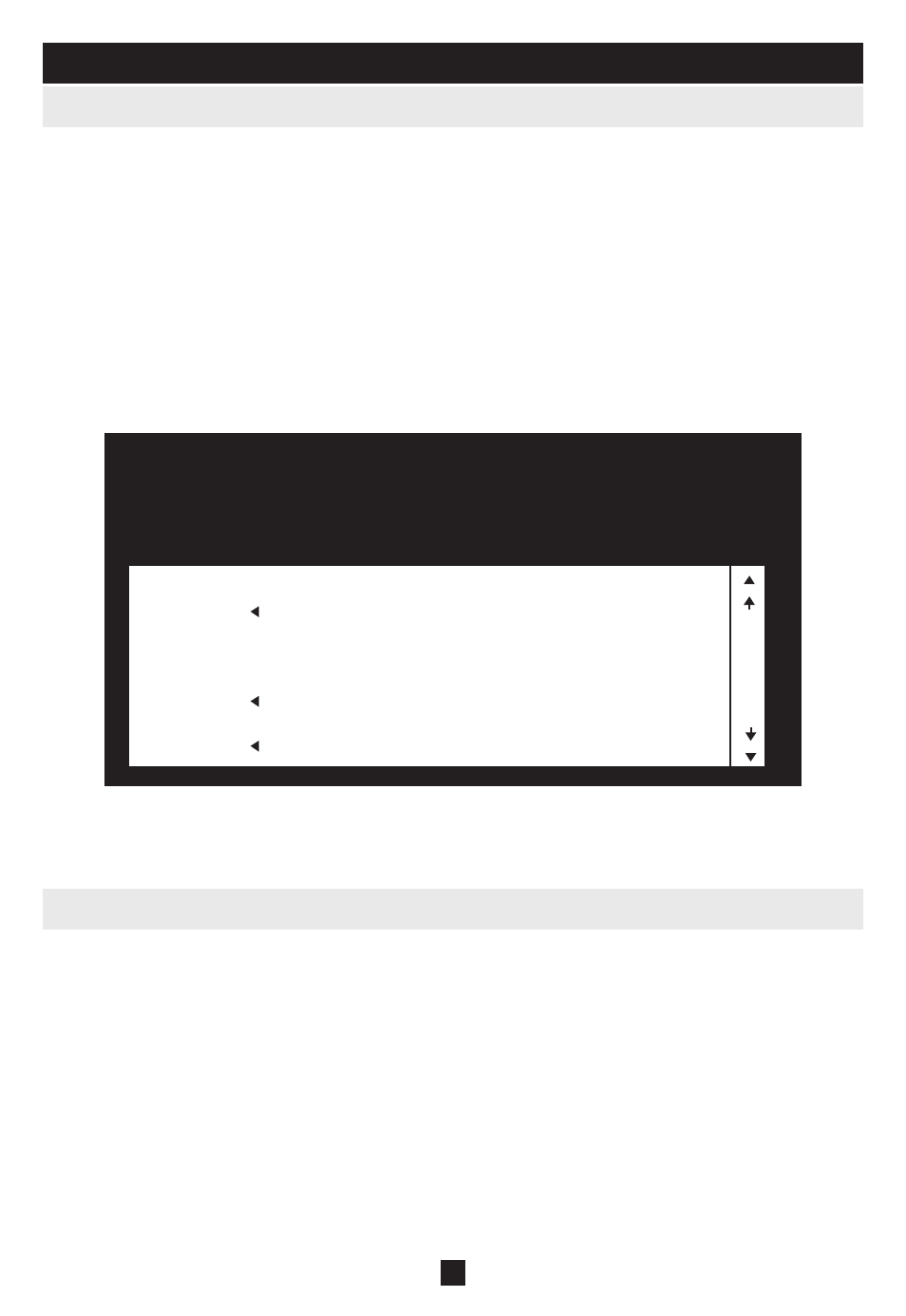
72
7. Fonction A.e (Affichage à l'écran)
7.1 Présentation de l'A.e
7.2 Navigation A.e
L'affichage à l'écran (A.E) est utilisé pour toutes les procédures de commande et de commutation de l'or-
dinateur. Toutes les procédures sont lancées à partir du menu principal de l'A.E. Pour afficher le menu
principal, appuyez sans relâcher sur la touche [Fn] et pousser la touche [Arrêt Défil] à deux reprises.
Remarque : Vous pouvez modifier la touche de raccourci de [Arrêt Défil] vers la touche [Ctrl] (voir la touche de raccourci A.E, page 74.
Dans ce cas vous poussez la touche
[Ctrl] à deux reprises. Les même touches [Ctrl] doivent être utilisées (ex. la gauche et la droite).
L'A.E utilise un système de mot de passe à deux niveaux (Administrateur/Utilisateur). Avant que l'écran
A.E principal ne s'affiche, une case de dialogue vous demandera votre mot de passe. Si la fonction de mot
de passe a été réglée, un mot de passe doit être entré afin de pouvoir accéder au système.
Si c'est la première fois que l'A.E est utilisé, ou si la fonction de mot de passe n'a pas été encore réglée,
appuyez tout simplement sur [Retour] pour continuer. L'écran principal de l'A.E s'affiche en mode
Administrateur. Dans ce mode, vous avez des privilèges d'administrateur, avec accès à toutes les fonctions
d'administrateur et d'utilisateur. De plus, vous pouvez mettre en place des fonctions telles que l'authorisa-
tion de mot de passe pour le futur.
Pour fermer le menu et désactiver l'A.E, cliquez sur
•
[X] au coin supérieur gauche de la fenêtre A.E;
ou appuyez sur [Esc].
Pour quitter, appuyez sur
•
[F8], ou cliquez sur F8, dans la barre menu de l'A.E ou cliquez sur le
symbole zZzdans le coin supérieur droit de l'écran A.E.
Pour vous déplacer vers le haut ou vers le bas ligne par ligne, cliquez sur les symboles en forme de
•
triangle pour Haut et Bas () ou utilisez les flèches vers le haut ou vers le bas. S'il y a plus
d'entrées que celles qui sont à l'écran, l'image se déroulera.
Pour vous déplacer vers le haut ou vers le bas ligne par ligne, cliquez sur les symboles pour Haut et
•
Bas () ou utilisez les touches [Pg Up] et [Pg Dn]. S'il y a plus d'entrées que celles qui sont à
l'écran, l'image se déroulera.
Pour activer un port, cliquez dessus deux fois, ou déplacez le surligneur dessus et appuyez sur
•
[Retour].
Après avoir effectué toute action, vous retournerez automatiquement au menu à un niveau plus haut.
•
Lorsque vous invoquez l'A.E, une image similaire à celle qui est ci-dessus s'affichera :
Remarque : 1. Le diagramme illustre l'écran principal d'Administrateur. L'écran principal de l'utilisateur n'a pas les fonctions F4 et F6, car
elles ne peuvent pas être accédées par des utilisateurs ordinaires et sont réservées à l'administrateur.
2. L'A.E démarre toujours en Liste, avec le surligneur dans la même position du temps de la fermeture de session.
3. Seuls les ports qui ont été rendus accessibles par l'administrateur pour l'utilisateur connecté sont visibles (voir REGLER
LES PORTS ACCESSIBLES, page 76, pour les détails).
F1:GOTO
F3:SET
F5:SKP
F7:SCAN
X
F2:LIST
F4:ADM
F6:BRC
F8:LOUT
z
Z
z
ADMINISTRATOR
LIST:ALL
SN.PN
QV
X
NAME
02 • 14
ABC COMP1
02 • 15
X
ABC COMP2
02 • 16
X
ABC COMP3
03 • 01
WEB SERVER 1
03 • 02
WEB SERVER 2
03 • 03
X
FAX SERVER 1
03 • 04
X
FAX SERVER 2
03 • 05
X
MAIL SERVER 1
